[2023 ROZWIĄZANY] Czy możesz przyciąć wideo w iMovie?
Autor: Nathan E. Malpass, Ostatnia aktualizacja: January 26, 2023
iMovie jest narzędzie do edycji wideo opracowany przez Apple'a. Pozwala wykonywać różne funkcje edycji plików wideo, aby uzyskać najlepszy wynik. Ale pytanie brzmi: „Czy możesz przyciąć wideo w iMovie”? Czy możesz użyć tego narzędzia do wycięcia fragmentów filmu, które Ci się nie podobają?
Tutaj omówimy to pytanie. Porozmawiamy o możliwości lub braku możliwości przycięcia wideo w iMovie. Ponadto nauczymy Cię, jak przycinać filmy. Na koniec damy Ci narzędzie, którego możesz użyć do przycinania, edytowania i konwertowania filmów.
Część 1: Czy możesz przyciąć wideo w iMovie?Część #2: Najlepszy edytor wideo i konwerterCzęść 3: Podsumowując wszystko
Część 1: Czy możesz przyciąć wideo w iMovie?
Odpowiedź na to pytanie to duże TAK. iMovie zapewni użytkownikom funkcję przycinania filmów na platformie. Dotyczy to aplikacji na iPhone'a i iPada. Ponadto możesz także przycinać swoje filmy w iMovie na swoim Mak Komputer.
Jak przycinać za pomocą iMovie na iPhonie
Aby odpowiedzieć na pytanie „czy możesz przyciąć wideo w iMovie?”, podano sposób przycinania wideo za pomocą iMovie na iPhonie. Kroki korzystania z iMovie do przycinania filmów są bardzo podobne w przypadku iPhone'a i iPada. Sprawdź je poniżej:
- Uruchom iMovie na swoim iPhonie.
- Naciśnij zakładkę oznaczoną Galeria. Następnie naciśnij plus przycisk.
- Pojawi się wyskakujące okienko. Wybierz etykietę Film. Następnie wybierz konkretny film ze swojej biblioteki - ten, który chcesz przyciąć. Naciskać Utwórz film znajduje się w dolnej części interfejsu aplikacji.
- Naciśnij konkretny film na osi czasu. Przycisk o nazwie Ściśnij, aby powiększyć wideo pojawi się. Będzie miał w sobie ikonę, która wygląda jak szkło powiększające. To szkło powiększające będzie znajdować się w prawym górnym rogu. Naciśnij to Uszczypnij, aby powiększyć przycisk.
- Możesz teraz rozłożyć lub uszczypnąć palce, aby przyciąć wideo. Po zakończeniu naciśnij przycisk o nazwie Gotowe . Będzie to widoczne w lewej górnej części interfejsu aplikacji.
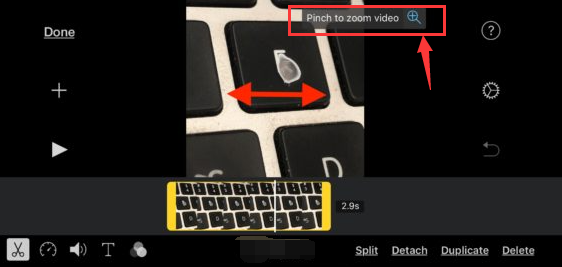
Jak przycinać za pomocą iMovie na komputerach Mac
Aby odpowiedzieć na pytanie „czy możesz przyciąć wideo w iMovie?”, podano sposób przycinania wideo za pomocą iMovie na komputerze Mac. Jeśli chcesz przyciąć wideo za pomocą iMovie na komputerze Mac, możesz wykonać poniższe czynności:
- Uruchom iMovie aplikację na komputerze Mac.
- Kliknij Utwórz nowy przycisk, obok którego znajduje się ikona plusa.
- Z wyświetlonego menu wybierz Film. Następnie naciśnij Importować media i wybierz konkretny film, który chcesz przyciąć.
- Poczekaj, aż wideo zostanie zaimportowane do interfejsu. Następnie kliknij przycisk dla Uprawa na pasku narzędzi. Ten pasek narzędzi znajduje się w górnej części odtwarzacza wideo interfejsu. Teraz zostanie wyświetlony przycisk Przytnij. Kliknij ten przycisk, aby rozpocząć proces przycinania.
- Kliknij i przeciągnij kierownicę narzędzia do przycinania, aż przytniesz do żądanego obszaru.
- Po zakończeniu procesu przycinania kliknij przycisk ZOBACZ przycisk, który jest kolorowy niebieski. Znajduje się w prawej górnej części interfejsu. Zachowa wprowadzone zmiany przycinania.
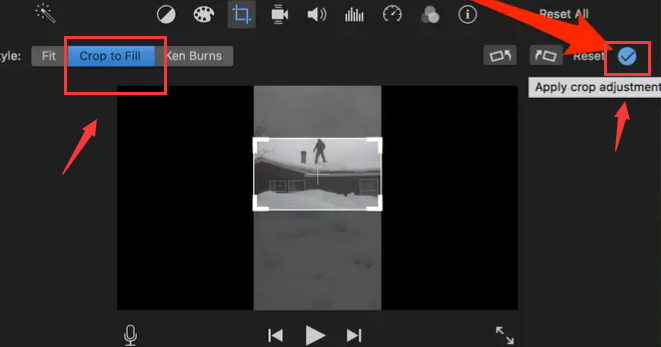
Część #2: Najlepszy edytor wideo i konwerter
Po poznaniu odpowiedzi na pytanie „czy możesz przyciąć wideo w iMovie?” oprócz metody przycinania filmu w iMovie, damy Ci najlepszy edytor wideo i konwerter, z którego możesz skorzystać. To się nazywa Konwerter wideo FoneDog i może być również używany do przycinania filmów. Poza tym może konwertować ponad 300 formatów plików z jednego typu na inny.
Darmowe pobieranie Darmowe pobieranie
FoneDog Video Converter to doskonały konwerter multimediów. Może konwertować między ponad 300 różnymi typami plików. Zawiera również szereg narzędzi do edycji, które pozwalają dostosować filmy do własnych potrzeb.
Oto niektóre funkcje, udogodnienia i korzyści narzędzia:
- Obsługiwane są pliki audio i wideo. Jest w stanie konwertować zarówno pliki audio, jak i wideo. Ponadto obsługiwane są typy plików 2D i 3D.
- Konwersja w partiach. Za pomocą programu można jednocześnie konwertować i edytować pliki. Pomaga to zaoszczędzić dużo czasu podczas całej procedury konwersji.
- Dodawanie plików zewnętrznych. Do plików wideo można dodawać zewnętrzne ścieżki audio i napisy.
- Opcje edycji. Możesz użyć tego narzędzia do edycji swoich filmów. Lamówka, uprawa, obracanie, dostosowywanie jasności, modyfikowanie nasycenia i inne narzędzia są obsługiwane.
- Obsługiwanych jest wiele formatów plików. Za pomocą tego programu możesz pracować i konwertować ponad 300 różnych typów plików.
- Skalowanie w dół i skalowanie w górę. Aby poprawić przejrzystość, możesz użyć FoneDog Video Converter do zwiększyć rozdzielczość swoich filmów z niższego na wyższy. Możliwe jest również zmniejszenie rozdzielczości.

Czy możesz przyciąć wideo w iMovie? Oczywiście, że możesz, ale korzystanie z FoneDog Video Converter będzie znacznie wygodniejsze. Oto jak używać tego narzędzia do edytowania i konwertowania plików wideo:
- Narzędzie jest dostępne do pobrania, instalacji i użytkowania. Aby rozpocząć, przejdź do FoneDog.com i pobierz instalację. Instalator następnie zainstaluje FoneDog Video Converter na twoim komputerze. Następnie możesz zacząć korzystać z platformy na swoim komputerze.
- Dodaj swoje pliki. Możesz użyć metody „przeciągnij i upuść”, aby dodać pojedynczy plik lub kilka plików.
- Wybierz format wyjściowy do konwersji. Wybierz MP4 lub inne formaty plików jako format pliku wyjściowego w Konwertuj format opcje.
- Wprowadź zmiany i zapisz je. Wprowadź zmiany, których pragniesz. Następnie, aby zapisać wprowadzone zmiany, kliknij przycisk Zapisz przycisk.
- Wybierz opcję Folder docelowy. Następnie możesz wybrać lokalizację plików do zapisania.
- Aby rozpocząć konwersję, kliknij konwertować przycisk. Poczekaj, aż się skończy. Ukończone pliki można następnie przeglądać w formacie ostatnie projekty obszar interfejsu.

Ludzie również czytająNajlepszy odtwarzacz wideo VR, który powinieneś znać w 2022 rokuSzybka nauka ostrzenia filmów w 2022 r.
Część 3: Podsumowując wszystko
Ten przewodnik zawiera odpowiedź na pytanie, czy możesz przyciąć wideo w iMovie. Rozmawialiśmy o możliwości przycięcia wideo w iMovie. Ponadto podaliśmy kroki, które należy wykonać, aby przyciąć wideo w iMovie. Podano kroki dla komputerów iPhone, iPad i Mac.
Na koniec rozmawialiśmy o FoneDog Video Converter. To świetne narzędzie, za pomocą którego można łatwo przycinać, edytować i konwertować filmy. Wykorzystuje technologię akceleracji sprzętowej, dzięki czemu działa szybciej niż większość dostępnych konwerterów. Ponadto możesz go używać do edycji filmów według własnych upodobań. Możesz pobrać narzędzie na FoneDog.com, które pomoże Ci zaspokoić pragnienia edycji i konwersji multimediów!
Zostaw komentarz
Komentarz
Konwerter wideo
Konwertuj i edytuj wideo i audio 4K/HD do dowolnych formatów
Darmowe pobieranie Darmowe pobieranieGorące artykuły
- Najlepszy najlepszy konwerter PPT na wideo [Aktualizacja 2022]
- Większość najlepszych darmowych programów do przerzucania filmów w 2022 roku!
- Łatwy sposób na edytowanie filmów na Instagram [Przewodnik 2022]
- Najlepszy edytor wideo klatka po klatce w tym 2022 roku!
- Jak przyciąć wideo za pomocą VLC: przewodnik 2022 dla Ciebie
- Jak zamienić zdjęcie na żywo w wideo: Twój najlepszy przewodnik
- Najlepszy sposób na przycinanie wideo na Androidzie [Aktualizacja 2022]
- Przewodnik 2022: Łatwa nauka umieszczania dwóch filmów obok siebie
/
CIEKAWYDULL
/
PROSTYTRUDNY
Dziękuję Ci! Oto twoje wybory:
Doskonały
Ocena: 4.7 / 5 (na podstawie 109 oceny)
